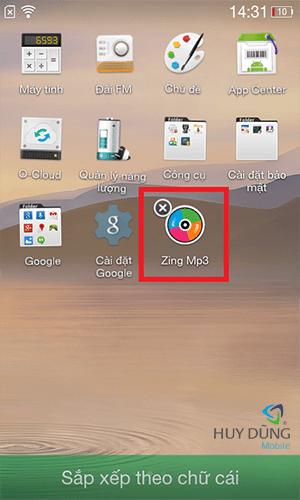Nguyên nhân khiến iPhone của bạn bị treo táo treo cáp đĩa iTune
7 năm trước
832 views
Khi sử dụng các thiết bị của Apple nói chung và iPhone nói riêng thì hiện tượng treo tao hay treo cáp đĩa kết nối iTunes không phải là chuyện hiếm gặp. Chỉ cần một vài hiểu biết đơn giản và đúng thao tác bạn có thể dễ dàng khắc phục lỗi này.
 Dấu hiệu nhận biết iPhone bị treo iTune
Dấu hiệu nhận biết iPhone bị treo iTune
Hiện tượng này gặp trên hầu hết các model iPhone khi bạn tiến hành reset máy, lúc này màn hình bông nhiên tối đen không thay đổi gì được, trên hàng hình hiển thị biểu tượng của chương trình itune và cáp kết nối giữa hai biểu tượng nói trên xuất hiện mũi tên màu trắng.
Nguyên nhân khiến iPhone bị tình trạng treo cáp iTune
Về lỗi treo cáp đĩa iTune có rất nhiều nguyên nhân gây ra, trong đó có 1 phần do lỗi của người sử dụng thực hiện nhầm thao tác gây ra tình trạng trên. Nguyên nhân khiến tình trạng trên xảy ra nhiều nhất là do khi restore lại iPhone khi dung lương Pin còn quá thấp, mạng kết nối xảy ra vấn đề, hay hệ điều hành quá lỗi thời thậm chí nguyên nhân còn do vạ đập gây nên:
- iOS, iTune, Firmware có có phiên bản quá cũ vì bạn ko thường xuyên update cho chúng
- Khi bạn restore lượng Pin còn quá thấp không còn ổn định, hoạc do nguyên nhân Pin bị chai dẫn đế tình trạng sụt Pin
- Mạng kết nối như wifi, 3G 4G bị giât lag khi iPhone đang trong quá trình restore.
- Sử dụng cáp kết nối kém chất lượng hay loại cáp bị cũ kĩ, truyền dữ liệu không tốt do bị đứt cáp sút cáp khi đang dùng.
- Jailbreak iPhone làm cho quá trình restore bị xung đột phần mềm khiến máy bị treo
- Thiết bị bị nhiếm mã độc hoạc virus gây ảnh hưởng đến máy
Những điều cần lưu ý khi thực hiện:
- Thực hiện lại từng bước một nếu không thành công, thực hiện đến khi thành công
- Khi xảy ra lỗi trong quá trình thực hiện cần khởi động lại máy tính
- Sử dụng cáp kết nối chính hãng chất lượng tít để thực hiện
Làm sao để khắc phục tình trạng lỗi treo cáp đĩa iTune
Để khắc phục tình trạng này rất đơn giản tuy nhiên đòi hỏi bạn phải kiên trì khi trong quá trình thực hiện dễ có nhiều lỗi đột nhiên xảy ra, vì vậy bạn cần thực hiện đi thực hiện lại nhiều lần cho đến khi thành công và khắc phục trọn vẹn lỗi. Bạn thực hiện đúng các bước sau nhé.
Bước 1: Bạn cần truy cập vào trang chủ của Apple để tải phiên bản iTune và firmware mới nhất thích hợp với dòng iPhone bạn đang sử dụng. Sau có bạn cần cài đặt chúng trên Laptop của bạn và kết nối điện thoại iPhone với máy tính và mở chương trình iTune lên nhé, lưu ý nên sử dụng cáp chính hãng và còn mới để kết nối được ổn định nhé
Bước 2: Trên máy tính bạn truy cập vào đường dẫn …. Vào sao chép firmware mới nhất bạn đã tải vào trong thư mục trên nhé, trường hợp chứ có thư mục trên bạn cần tạo mới.
Bước 3: Đảm bảo bạn đã tắt hết các phầm mềm diệt virus, khi kết nối điện thoại vào máy tính thù iTine sẽ tụ động nhận thiết bị và yêu cầu bạn thực hiện thao tác restore iPhone vì lúc này điện thoại của bạn đang nằm trong chế độ Recovery
Bước 4: Chuyển máy về chế độ DFU bằng cách bấm giữ cùng lúc hai phím “Nguồn + Home” khoảng 10 giây > Bạn thả phím “Nguồn”nhưng vẩn giữ “Home”. Đến bước này iphone của bạn màn hình vẫn đang tối không hiện bất kỳ biểu tượng gì hết, tức bạn đang thao tác đúng.
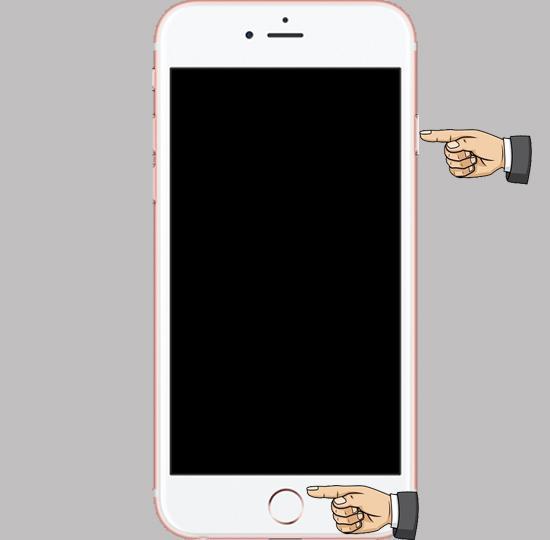
Bước 5: Giữ phím Shift + Click chuột vào nút Update trên iTune để chấp nhận nâng cấp hệ điều hành iOS mới. Khi quá trình nâng cấp hoàn tất thi iPhone sẽ khởi động lại. Thì quá trình hoàn tất lỗi đã được khắc phục.

 Huy Dũng Mobile
Huy Dũng Mobile